
팀원들과 업무를 하다보면 가끔 자기가 쓴 글에 대한 토론을 남기고 공유하거나, 왜 글을 썼는지 설명하는 파일을 보내 상사에게 보고하기도 한다.
이 경우 한글로 제공되는 메모 기능은 괜찮습니다. 오늘은 한글 문서에 주석을 추가하는 방법과 포함된 주석을 출력하는 방법에 대해 알아보겠습니다.
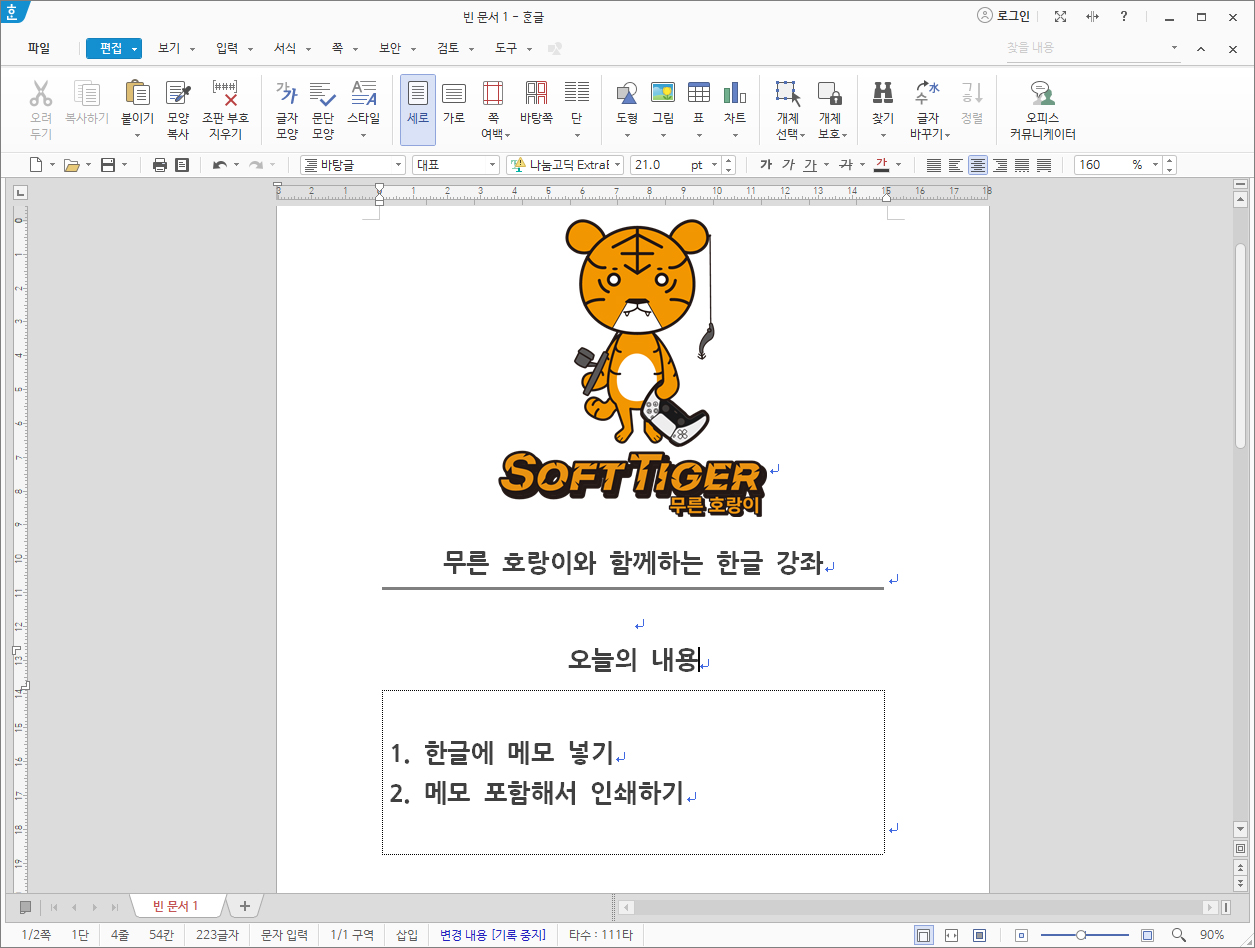
| 1. 한글 노트 추가 |
1) 한글 메뉴에서 “입력” 탭을 선택합니다.
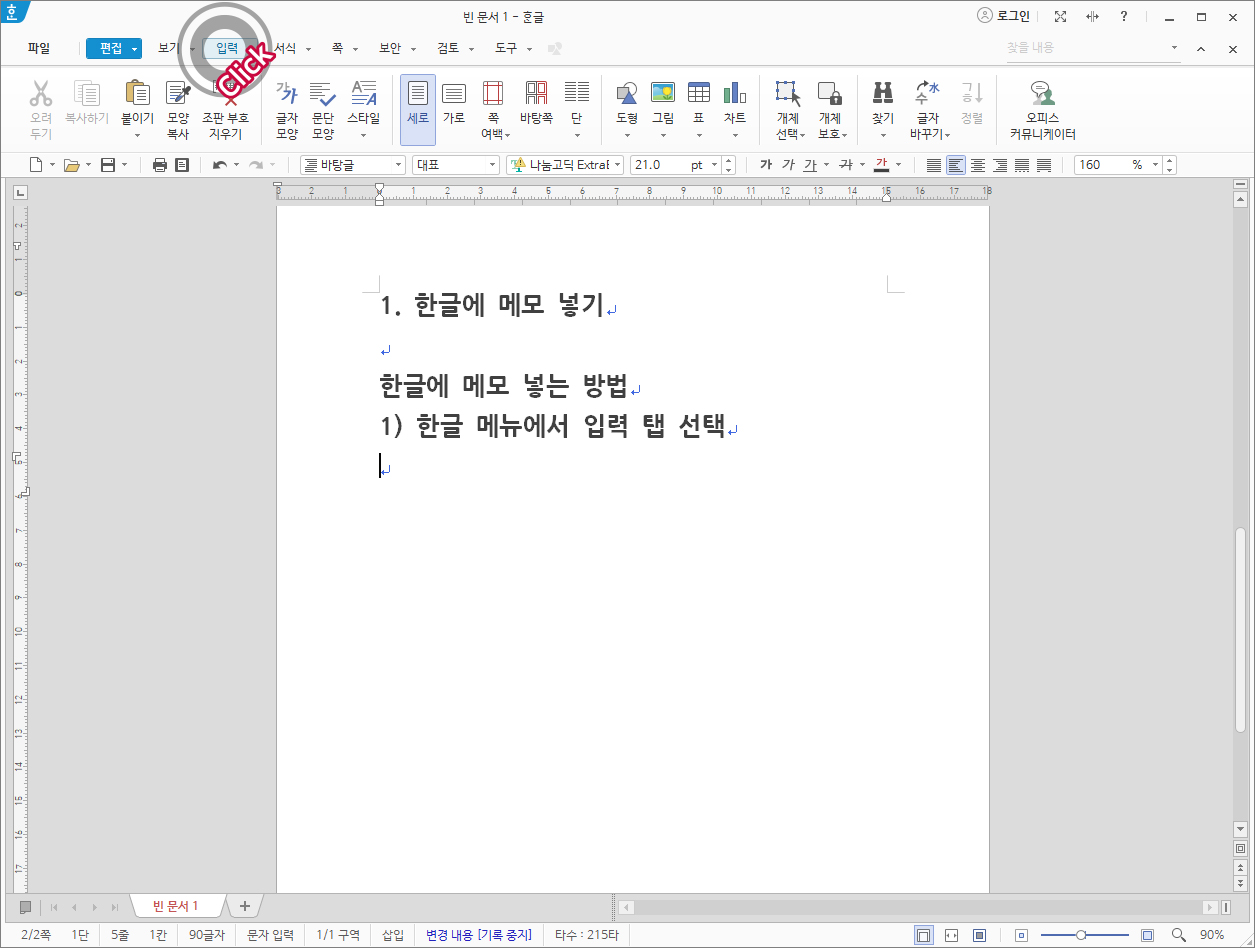
2) 문구를 메모로 드래그하고 “메모” 버튼을 선택합니다.
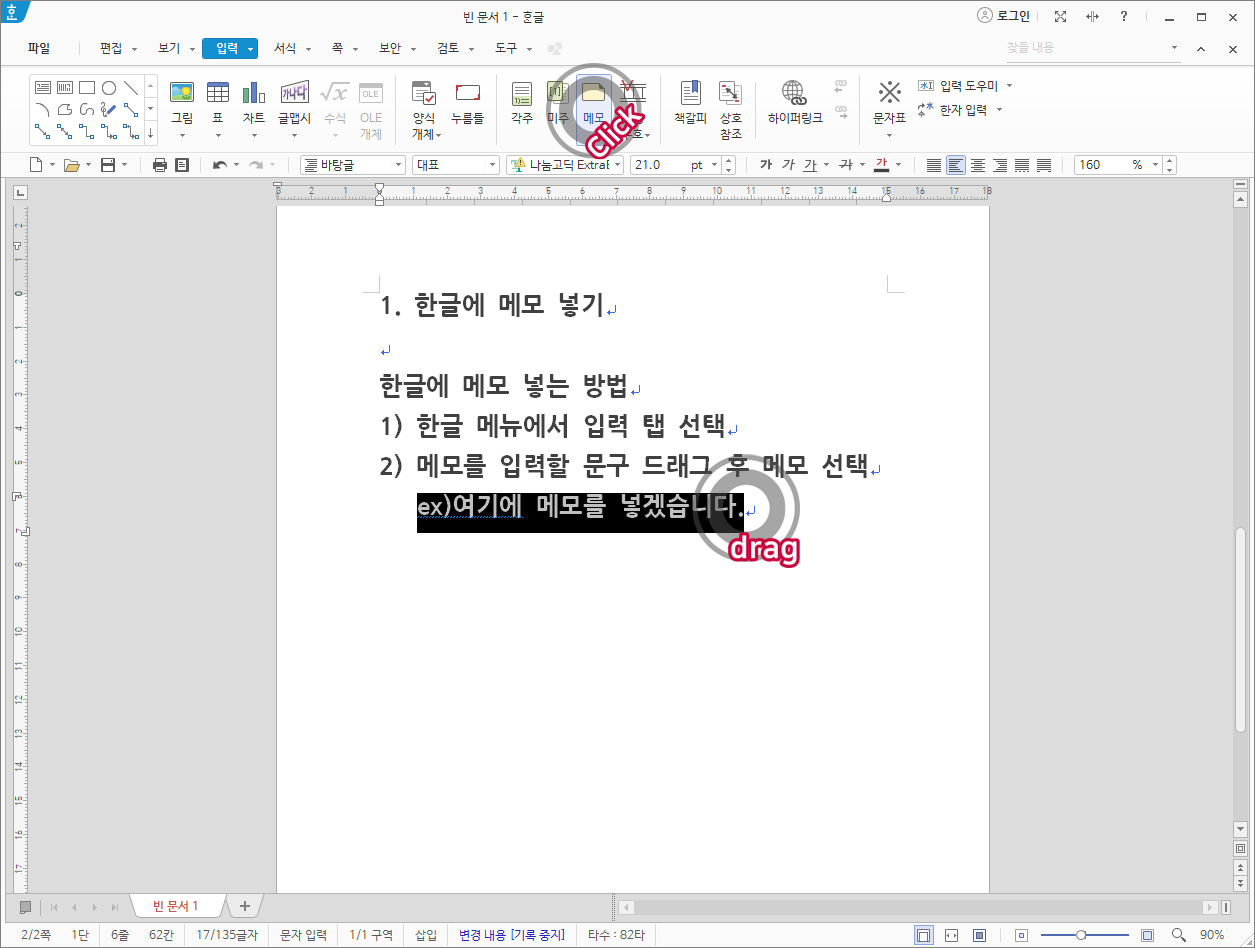
3) “메모”에 작성할 내용을 입력합니다.
나중에 이 창을 닫으려면 “메모 내용 보기”를 클릭하여 메모 입력 창을 닫으십시오.

4) 한글로 된 메모를 보려면 한글 메뉴에서 “보기” 탭을 선택하고 메모 체크박스를 체크합니다.
그러면 입력한 메모가 아래 이미지와 같이 표시됩니다.
또한 탭에서 메모 체크박스를 체크 해제하면 오른쪽에 표시되는 메모창을 닫을 수 있습니다.
메모는 창을 닫아도 사라지지 않기 때문에 문서 작성 중 메모를 볼 필요가 없다면 체크를 해제하면 됩니다.
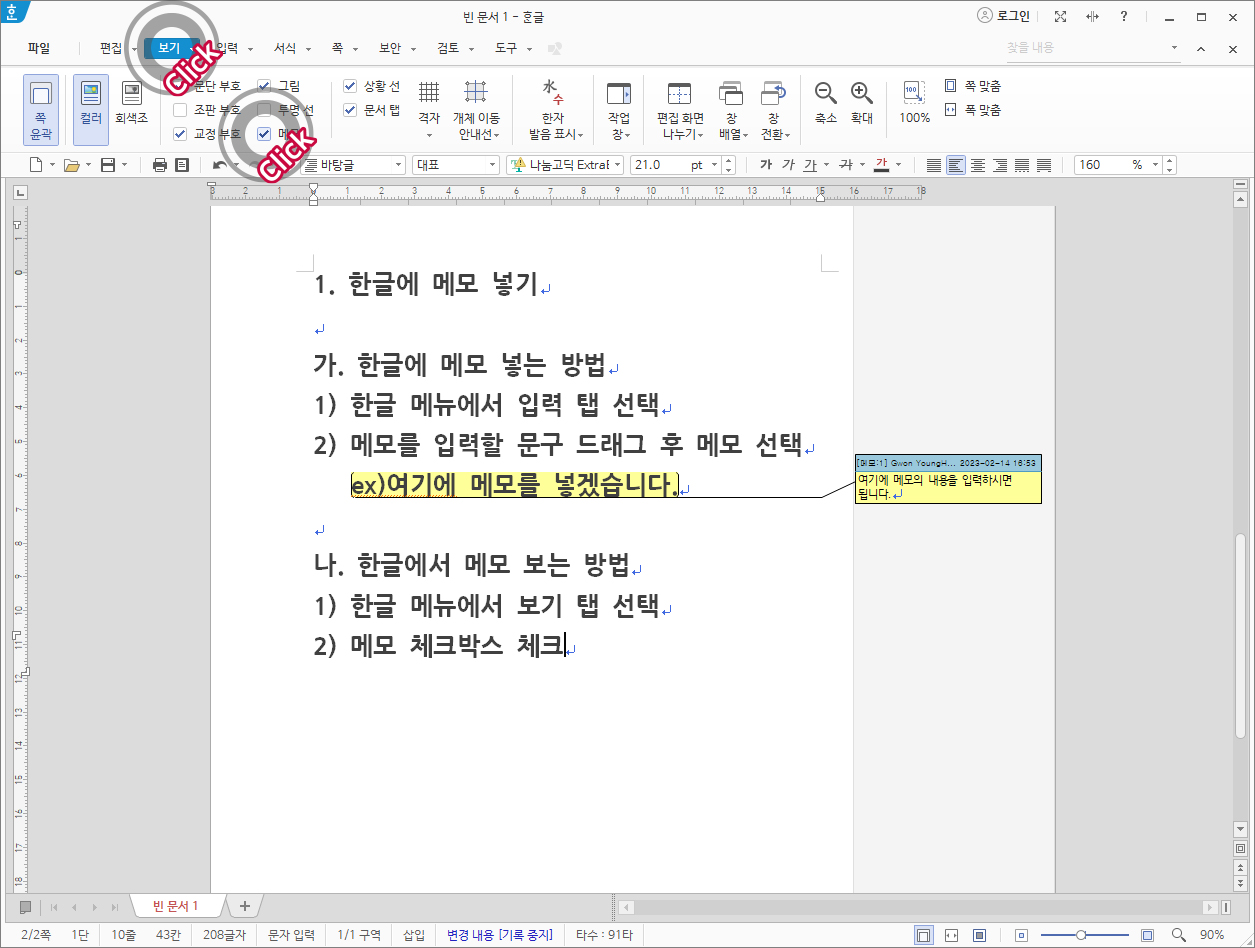
| 2. 활자에 한글노트 포함 |
이제 한국어로 메모하는 방법을 배웠으니 메모를 포함하고 인쇄하는 방법을 알려드리겠습니다.
1) 파일 – 인쇄 버튼을 선택하여 인쇄 창이 나타나면 “확장” 탭을 선택합니다.

2) “확장” 탭의 “옵션”에서 “메모” 체크박스를 선택합니다.
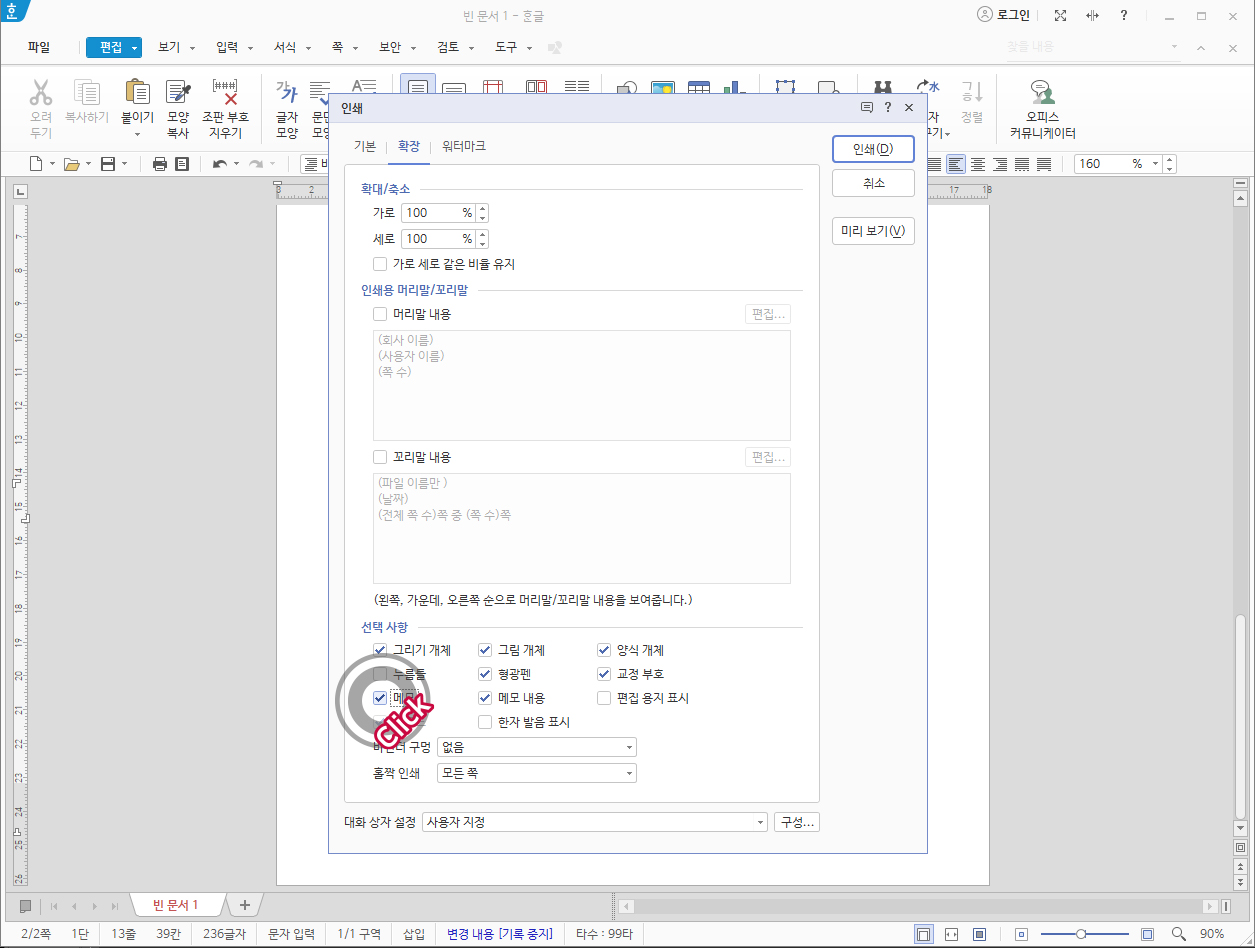
3) 인쇄 미리보기 확인
작성된 문서에 삽입된 메모를 확인할 수 있습니다.
메모 인쇄를 사용하는 경우 문서 오른쪽에 포함된 메모를 사용하여 인쇄할 수 있습니다.
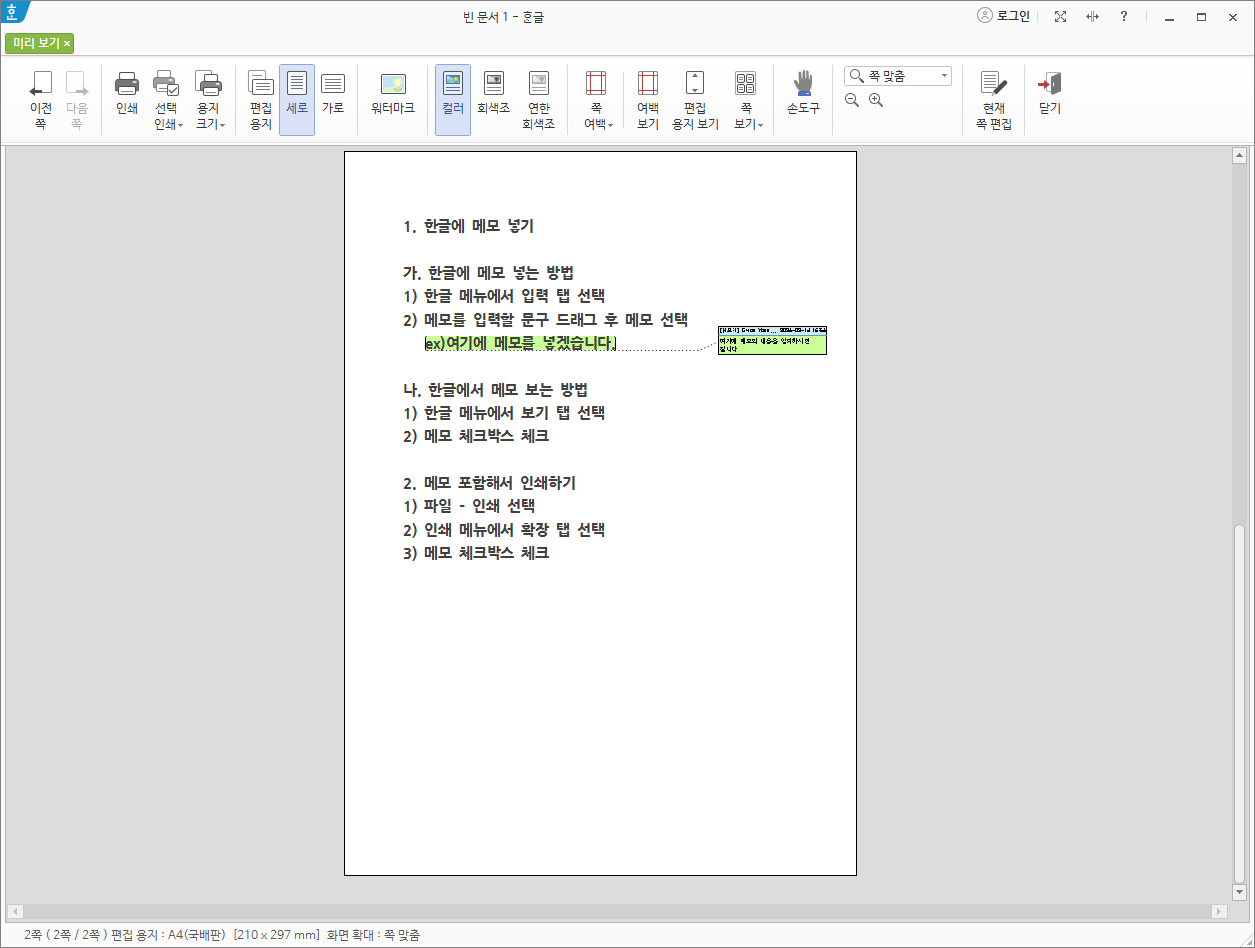
이 방식으로 인쇄하면 팀 구성원과 함께 작업하면서 아이디어를 공유하거나 상사에게 보고할 때 작성한 의도를 전달할 수 있습니다.
메모를 인쇄할 때 보이지 않게 인쇄하려면 인쇄 – 펼치기 – 메모 체크를 해제하면 문서만 인쇄할 수 있습니다.
오늘 알려드린 정보가 도움이 되었기를 바라며 이 작업을 완료하겠습니다.